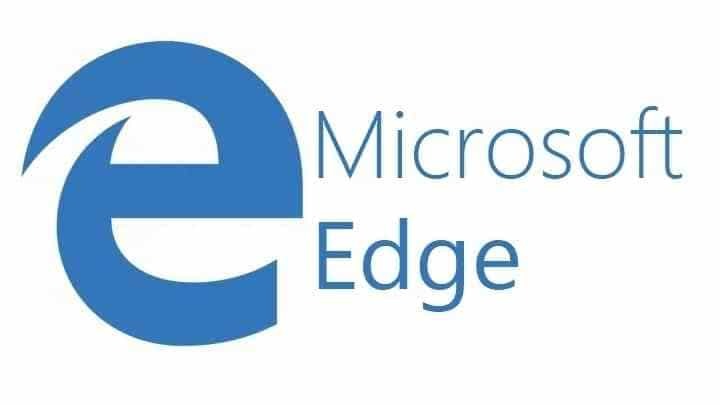- Norėdami pataisyti trūkstamą „Internet Explorer“ integravimą į grupės politiką, pirmiausia turite atsisiųsti naujausią „Microsoft Edge“ strategijos šabloną.
- Jei problema išlieka, suaktyvinkite „Edge“ vėliavėlę „Internet Explorer“ režimui.
- Šią funkciją galima suaktyvinti naudojant „Windows“ registrą, bet jei nesate ekspertas, geriausia naudoti standartinį metodą.
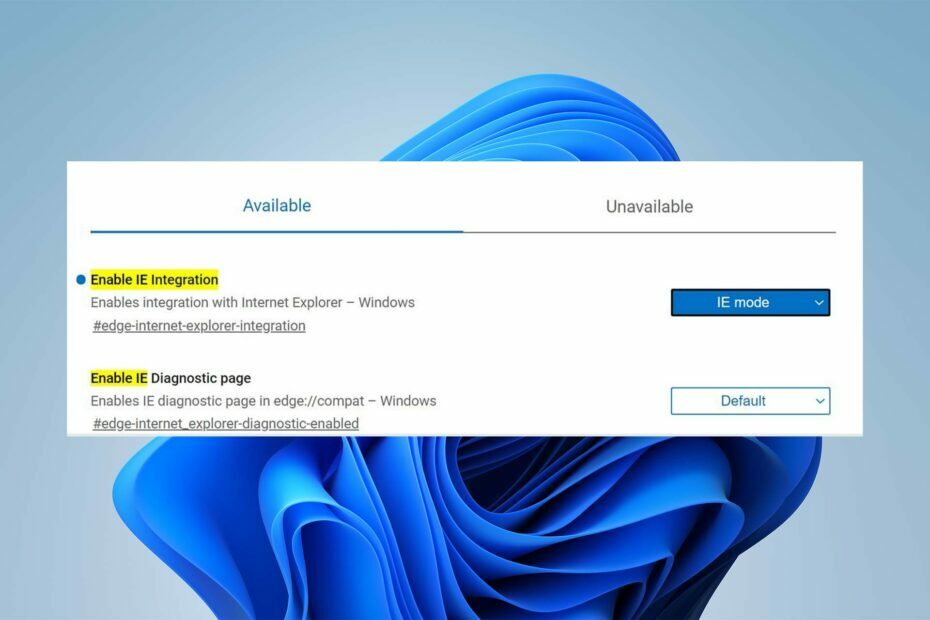
Jūs nusipelnėte geresnės naršyklės! 350 milijonų žmonių kasdien naudojasi „Opera“ – visapusiška navigacijos patirtimi, kurią sudaro įvairūs integruoti paketai, didesnis išteklių suvartojimas ir puikus dizainas.Štai ką „Opera“ gali padaryti:
- Lengvas perkėlimas: naudokite „Opera“ asistentą, kad perkeltumėte išeinančius duomenis, pvz., žymes, slaptažodžius ir kt.
- Optimizuokite išteklių naudojimą: RAM atmintis naudojama efektyviau nei „Chrome“.
- Patobulintas privatumas: integruotas nemokamas ir neribotas VPN
- Jokių skelbimų: įmontuotas skelbimų blokatorius pagreitina puslapių įkėlimą ir apsaugo nuo duomenų gavybos
- Atsisiųsti opera
„Microsoft Edge“ pastaraisiais metais sparčiai tobulėjo ir dabar turi daugybę vertingų integracijų ir funkcijų, kurias gali pasiūlyti vartotojams.
Viena iš šių galimybių yra „Internet Explorer“ režimas, leidžiantis vartotojams greitai naršyti svetaines, kurių reikia jų verslui.
Tačiau daugelis teigė, kad negali naudoti šio režimo dėl IE integracijos trūkstant grupės strategijos problemą.
🖊️Greitas patarimas:
Šifruota privatumo naršyklė, pvz., „Opera“, gali padėti išnaudoti visas darbo ir asmeninio naršymo galimybes. Jis yra greitas, efektyvus atmintyje ir baterijoje, o jame yra skelbimų blokavimo priemonė ir VPN, užtikrinantys jūsų saugumą ir apsaugoti jūsų verslo veiklą bei užduočių valdymą.
Be to, kai perjungsite interneto naršykles į Opera, būsite paraginti importuoti visus duomenis iš ankstesnės žiniatinklio naršyklės.
⇒Gaukite „Opera“.
Štai keletas pataisymų, kurie greičiausiai padės įjungti IE režimą „Edge“.
Kas yra Edge IE režimas?
„Microsoft“ įtraukė režimą, leidžiantį vartotojams vienoje naršyklėje greitai pasiekti svetaines, kurių reikalauja jų darbdavys.
Šis režimas žinomas kaip IE režimas. Norint garantuoti atgalinį suderinamumą su esamomis įmonės programomis ir vidinėmis svetainėmis, galima naudoti Edge IE režimą.
Dabar grįžkime prie klausimo: kaip įjungti IE režimą Edge naudojant grupės politiką?
Ką daryti, jei grupės strategijoje nėra „Internet Explorer“ integracijos?
1. Atsisiųskite naujausią „Microsoft Edge“ strategijos šabloną
- Atidaryk Microsoft Edge verslui Interneto svetainė.
- Pagal Reikia atsisiųsti senesnes versijas ir versijas skyrių, pasirinkite „Microsoft Edge“ versiją, versiją ir platformą, tada spustelėkite Gaukite politikos failusvariantas.
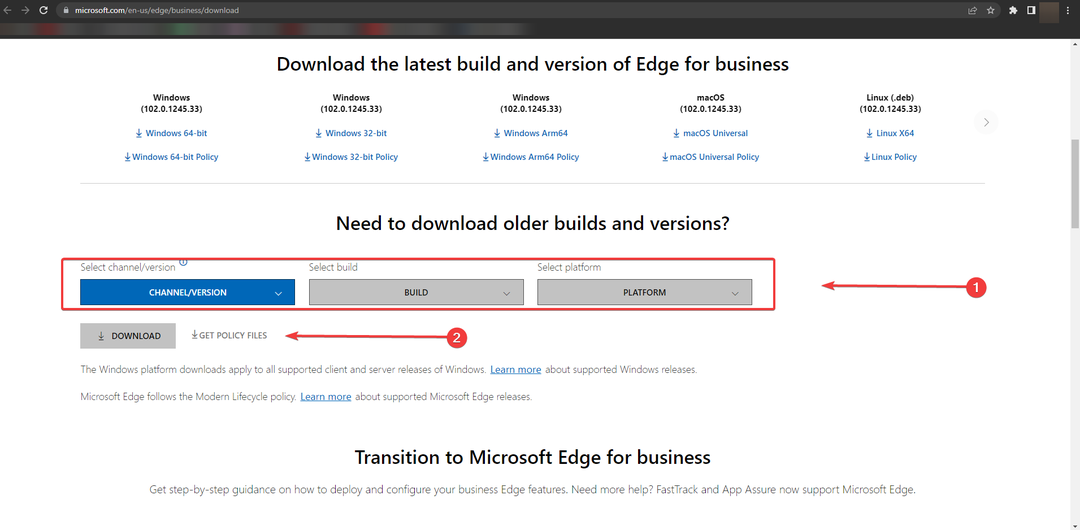
- Spustelėkite Priimti ir atsisiųsti mygtuką.
- Kai atsisiuntimas bus baigtas, dešiniuoju pelės mygtuku spustelėkite, kad ištrauktumėte MicrosoftEdgePolicyTemplates.zip failą. Spustelėkite Ištraukačia arba Išarchyvuoti viską ir pasirinkite norimą vietą. (failams išskleisti galite naudoti WinRAR)
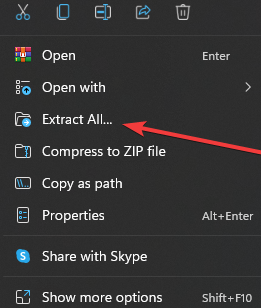
- Naršykite toliau nurodytu keliu ištrauktoje vietoje MicrosoftEdgePolicyTemplates aplankas:
windows\admx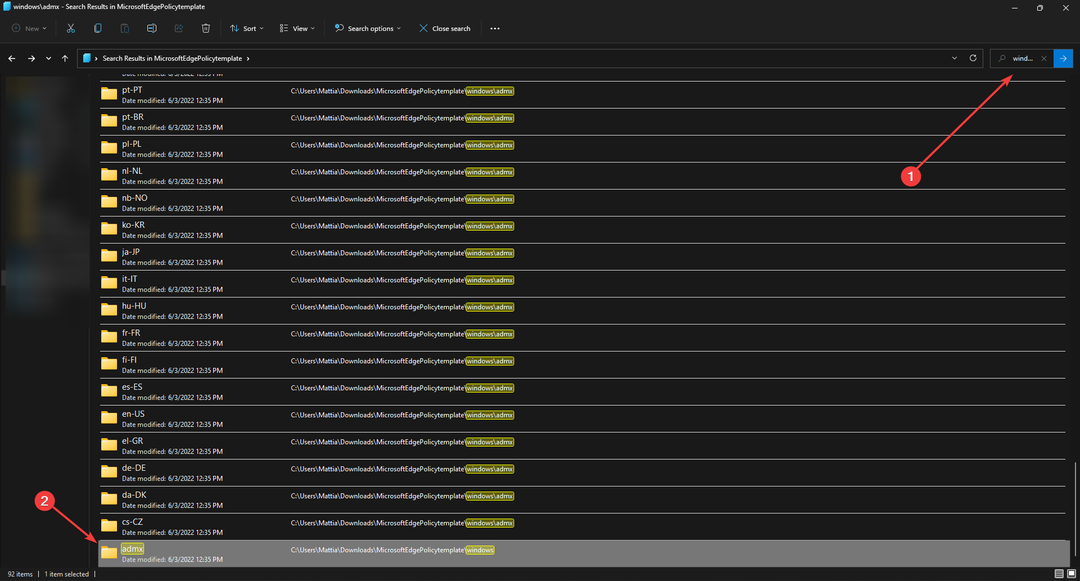
- Pasirinkite msdge.admx ir msedgeupdate.admx failus ir dešiniuoju pelės mygtuku spustelėkite ir pasirinkite Kopijuoti.
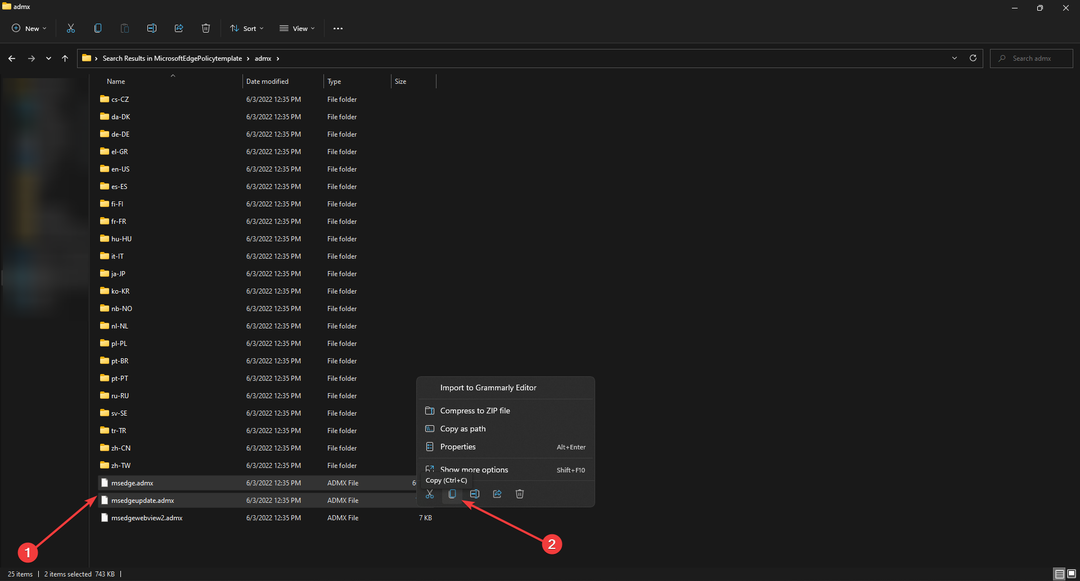
- Eikite į šį kelią ir pasta ten esantys failai:
C:\Windows\PolicyDefinitions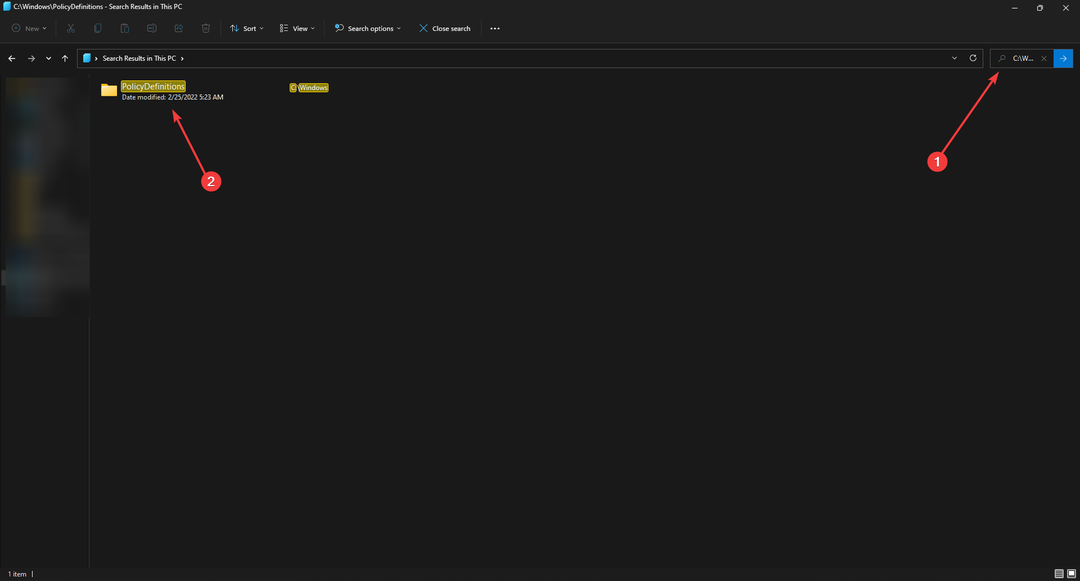
- Viduje admx šeštojo veiksmo aplankas, esantis viduje MicrosoftEdgePolicyTemplates aplanką, atidarykite kalbos aplanką, kuris atitinka jūsų kalbą.
- Pasirinkite msedge.adml ir msedgeupdate.adml failus ir kopija.
- Eikite į šį kelią, atitinkantį jūsų kalbą:
C:\Windows\PolicyDefinitions\en-US
(Vietoj en-US turėtumėte pasirinkti savo kalbą.) - Įklijuoti failus į vietą.
- 3 patarimai, kaip iš naujo įdiegti „Microsoft Edge“ su administratoriaus teisėmis
- 10 ir daugiau geriausių „Microsoft Edge“ plėtinių [Atnaujintas sąrašas]
- „Microsoft Edge“ nuolat stringa „Windows 10/11“? 5 paprasti patarimai
- 5 paprasti patarimai, kaip ištaisyti „Edge“ nepavyko atsisiųsti klaidos
- 3 ir daugiau status_access_violation pataisymai sistemoje „Microsoft Edge“.
2. Įgalinkite „Edge“ vėliavėlę IE režimui
- Atidarykite „Edge“ naršyklę ir įveskite edge://flags/#edge-internet-explorer-integration į adreso juostą.
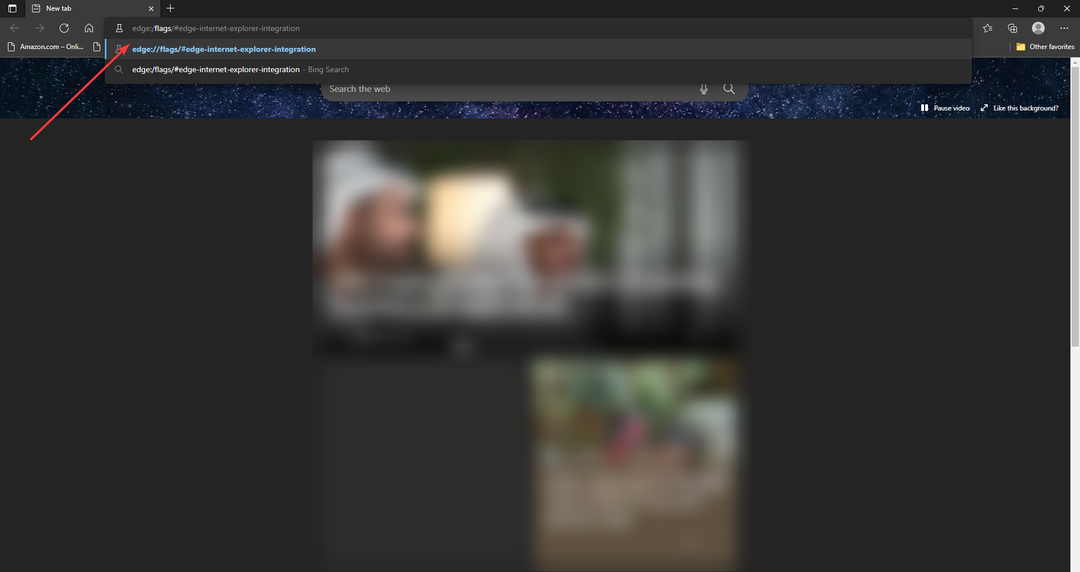
- Viršuje turėtumėte pastebėti eilutę, kuri sako Įgalinti IE integravimą. Pasirinkite IE režimas išskleidžiamajame meniu spustelėdami šalia tos eilutės esantį laukelį.
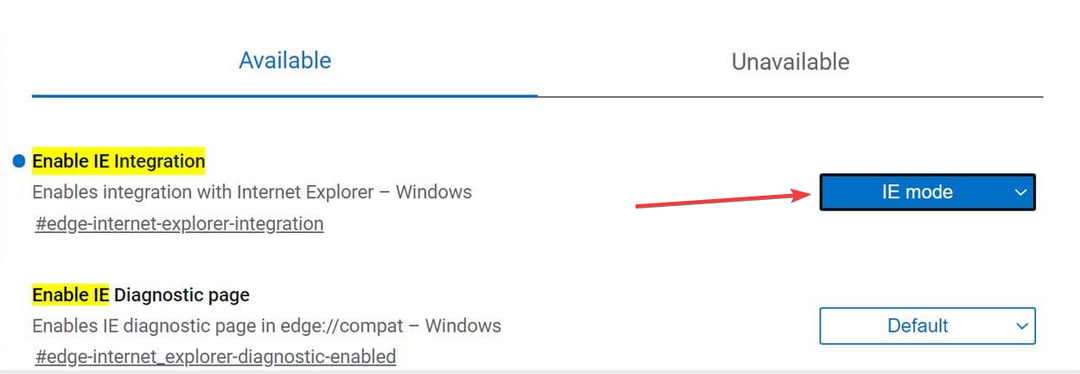
- Darbalaukyje sukurkite nuorodą Kraštas.
- Dešiniuoju pelės mygtuku spustelėkite piktogramą ir pasirinkite Savybės.
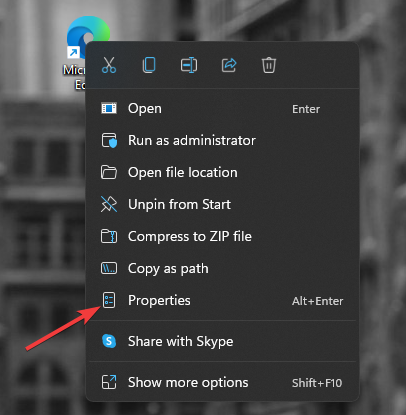
- Papildyti –ty-mode-test teksto pabaigoje tiksliniame laukelyje. Po to spustelėkite Gerai ir tada Taikyti.
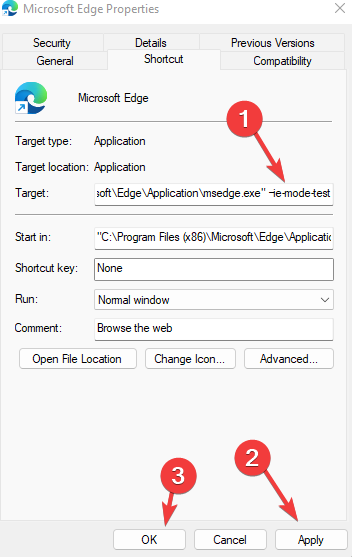
Ar galiu sukonfigūruoti „Internet Explorer“ integravimą naudodamas registrą?
Jūs tikrai galite įjungti IE režimą pakeisdami registro reikšmes; tačiau tai nerekomenduojama, nes dėl bet kokių nepageidaujamų registro pakeitimų gali sutrikti sistema ir sukelti BSOD.
Pagrindinė šios problemos priežastis yra ta, kad vartotojai neatsisiuntė naujausio „Microsoft Edge“ strategijos šablono.
Kai šis failas yra tinkamoje vietoje, IE režimą galima įjungti iš nustatymų ir iš „Edge“ vėliavėlių.
Tačiau įjungę jį iš vėliavėlių, gausite kitų naudingų nustatymų, kurių dauguma gali būti eksperimentiniai, todėl būtinai neapverskite jungiklių neturėdami pakankamai informacijos apie šią funkciją.
Jei turite „Microsoft Edge“ problemos „Windows 11“., peržiūrėkite šį straipsnį, kuriame pateikiami sprendimai, pvz., OS nustatymų nustatymas iš naujo.
Toliau esančioje komentarų skiltyje praneškite mums, ar pavyko pataisyti grupės politikoje trūkstamą IE integravimo konfigūraciją.
 Vis dar kyla problemų?Pataisykite juos naudodami šį įrankį:
Vis dar kyla problemų?Pataisykite juos naudodami šį įrankį:
- Atsisiųskite šį kompiuterio taisymo įrankį „TrustPilot.com“ įvertino puikiai (atsiuntimas prasideda šiame puslapyje).
- Spustelėkite Pradėti nuskaitymą Norėdami rasti „Windows“ problemas, kurios gali sukelti kompiuterio problemų.
- Spustelėkite Remontuoti viską išspręsti problemas, susijusias su patentuotomis technologijomis (Išskirtinė nuolaida mūsų skaitytojams).
„Restoro“ atsisiuntė 0 skaitytojų šį mėnesį.